Для того чтобы можно было копировать / вставлять файлы через буфер обмена, перед подключением к удаленному рабочему столу нужно установить следующие настройки (это необходимо сделать только один раз, в будущем настройки будут сохранены):
N.B.: Указанные настройки нужно делать у себя на компьютере, а не сервере!
1. Нажмите "Пуск" ("Start") - "Выполнить..." ("Run..."):

1.1 Если пункта "Выполнить..." ("Run...") в меню "Пуск" ("Start") у вас нет, вы можете попробовать вызвать его, нажав комбинацию Win + R (Win - это такая кнопочка с логотипом Windows, обычно находится слева от пробела, рядом с ctrl и alt).
1.2 В появившемся окне наберите mstsc.exe и нажмите кнопку "ОК":

1.3 Если у вас нет пункта "Выполнить" в меню "Пуск" и комбинация Win + R у вас тоже не работает (или Вы не знаете, где находится кнопка WIN у Вас на клавиатуре), тогда вручную найдите и запустите файл c:\\windows\\system32\\mstsc.exe
2. В распустившемся RDP клиенте нажмите кнопку "Параметры"

3. Перейдите на вкладку "Локальные ресурсы", установите галочку "Буфер обмена" в блоке "Локальные устройства и ресурсы" и затем там же нажмите кнопку "Подробнее"

4. Установите галочки для всех локальных дисков, которые будут использоваться. Внимание: Вы сможете копировать / вставлять файлы на удаленный сервер только с тех дисков, которые отметите здесь.
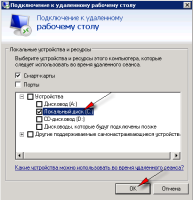
Копирование файлов между компьютером и сервером
Способы загружать файлы на сервер forex
Способ 1: Копирование и вставка через буфер обмера
Вы можете копировать / вставлять файлы между вашим компьютером и удаленным сервером через буфер обмена. Для этого найдите на своем компьютере файл или папку, которую хотите загрузить на сервер, кликните на ней правой кнопкой мышки и выберите в появившемся меню "Копировать" ("Copy"). Затем переключитесь на удаленный рабочий стол, кликните на пустом месте правой кнопкой мышки, и выберите в появившемся меню "Вставить" ("Paste"). Вместо мышки Вы также можете использовать клавиатурные комбинации CTRL+C (для копирования) и CTRL+V (для вставки) файлов и папок.
Способ 2: Копирование через подключенный диск
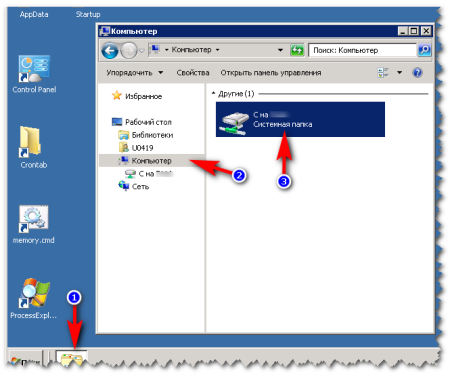
2.1 Запустите проводник на сервере (откройте любую папку)
2.2 В левом меню выберите "Компьютер"
2.3 В списке будут локальные диски Вашего компьютера, которые вы подключили в настройках RDP клиента
Вы можете копировать и вставлять файлы с них на сервер и наоборот как между обычными папками на своем компьютере.
Внимание: не пытайтесь запускать программы прямо с Вашего локального диска!

